Ο δρομέας δεν λειτουργεί με το δάχτυλο του φορητού υπολογιστή. Γιατί η επιφάνεια αφής του φορητού υπολογιστή δεν λειτουργεί - Οι κύριοι λόγοι και η λύση τους
Ένα ειδικό πλαίσιο στο σώμα του φορητού υπολογιστή δίπλα στο πληκτρολόγιο, το οποίο είναι ένα συμπαγές ανάλογο του ποντικιού. Αντιδρά με την κίνηση ενός δακτύλου επάνω του, κατά κανόνα, υπάρχουν επίσης δύο κουμπιά (όπως στο ποντίκι), και μια μπάρα κύλισης στα δεξιά. Δεδομένου ότι ο φορητός υπολογιστής έχει σχεδιαστεί ως φορητός συμπαγής υπολογιστής, οι προγραμματιστές αποφάσισαν να το σώσουν από το υπερβολικό βάρος και τα καλώδια, επινοώντας εδώ.
Το πρόβλημα είναι ότι οι προγραμματιστές λειτουργικά συστήματα, ειδικά τα Windows, δεν έχουν την τάση να σκεφτούν τις λεπτομέρειες και τις διαφορές στον εξοπλισμό από διαφορετικούς κατασκευαστές. Επιπλέον, στη χώρα μας είναι δημοφιλές να χρησιμοποιούμε αντίγραφα χωρίς άδεια, όλα τα είδη ανακατασκευών, ρωγμές, τροποποιημένες εκδόσεις. Όλα αυτά και πολλοί άλλοι παράγοντες οδηγούν στο γεγονός ότι ο εξοπλισμός του φορητού υπολογιστή αρχίζει να λειτουργεί εσφαλμένα ή απλά σταματά να το κάνει.
Τα πιο συνηθισμένα προβλήματα προκύπτουν με τα πάνελ αφής, δεδομένου ότι αυτή η συγκεκριμένη συσκευή είναι τυπική μόνο για φορητούς υπολογιστές. Σε περίπτωση προβλημάτων, θα μεταβούμε πρώτα στον Πίνακα Ελέγχου, όπου συχνά διαπιστώνεται ότι το touchpad δεν εμφανίζεται στη Διαχείριση Συσκευών (Device Manager).
Διαχείριση συσκευών
Η Διαχείριση Συσκευών είναι μια ενότητα του πίνακα ελέγχου που εμφανίζει όλο το συνδεδεμένο υλικό και προσφέρει επιλογές για τη διαμόρφωσή του. Στο τμήμα μπορείτε να κάνετε τα εξής:
- να δουν τις ιδιότητες του εξοπλισμού και να διεξάγουν τα διαγνωστικά του.
- την ενημέρωση, την επαναφορά ή την κατάργηση των προγραμμάτων οδήγησης.
- ενεργοποιήστε και απενεργοποιήστε τον εξοπλισμό.
- δείτε τεχνικές προδιαγραφές.
Η αναφορά στον διαχειριστή συσκευών είναι το πρώτο βήμα σε περίπτωση δυσλειτουργίας οποιασδήποτε συσκευής και το touchpad δεν αποτελεί εξαίρεση:
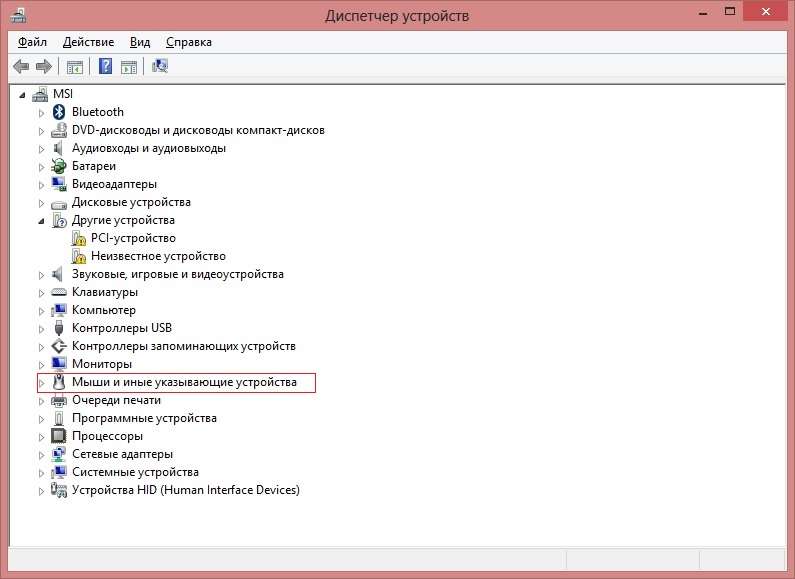
- Αν βρείτε εξοπλισμό με το θαυμαστικό, τότε υπήρχε ένα πρόβλημα με τον οδηγό.
- Εάν, γενικά, δεν υπάρχει, τότε, πιθανώς, το touchpad αποσυνδέεται απλά.
Αυτά τα προβλήματα συνήθως συμβαίνουν κατά την εγκατάσταση ενός νέου λειτουργικού συστήματος στο φορητό υπολογιστή ή μετά την αναβάθμιση σε πρόσφατες εκδόσεις. Συμβαίνει ότι οι κατασκευαστές φορητών υπολογιστών δεν έχουν ακόμη καταφέρει να δημιουργήσουν ένα πρόγραμμα οδήγησης για τη νέα έκδοση του λειτουργικού συστήματος και τα τυπικά Windows δεν λειτουργούν σωστά. Σε αυτήν την περίπτωση, έχετε πάντα μια επιλογή επαναφοράς. Αλλά να θυμάστε ότι όχι μόνο οι ενημερώσεις που έχουν εγκατασταθεί στο φορητό υπολογιστή θα διαγραφούν, αλλά όλες οι αλλαγές που έγιναν μετά το σημείο επαναφοράς.
Ενεργοποίηση της οθόνης αφής
Εάν ο Πίνακας Ελέγχου δεν διαθέτει οθόνη αφής, ίσως, κατά την εγκατάσταση του λογισμικού, το σύστημα απλά απενεργοποιήθηκε για κάποιο λόγο. Υπάρχουν αρκετές επιλογές για την απλή ένταξή του:
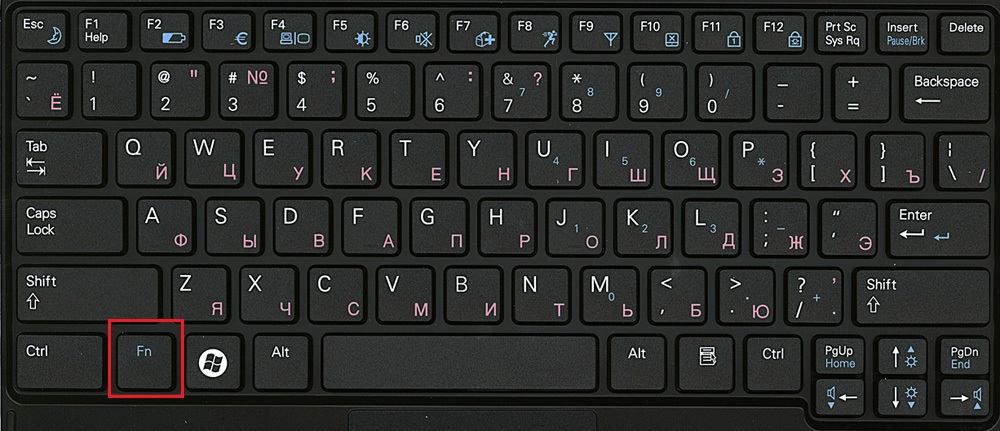
Εάν όλα τα παραπάνω δεν βοηθούν, μπορείτε να δοκιμάσετε να ενεργοποιήσετε την οθόνη αφής μέσω του BIOS:
- Κάντε επανεκκίνηση του φορητού υπολογιστή και μεταβείτε στο BIOS προτού εκτελέσετε το λειτουργικό σύστημα. Ίσως στην οθόνη θα υπάρχει ένας υπαινιγμός πώς να το κάνετε. Αν όχι, προσδιορίστε το είτε από το εγχειρίδιο στο φορητό σας υπολογιστή είτε από τον πειραματικό τρόπο. Αυτό είναι συνήθως ένα πλήκτρο F2 ή F1, αλλά ίσως Del, Esc, F10, ή κάποιος συνδυασμός.
- Όταν ξεκινάει το BIOS, πηγαίνετε δεξιά στην καρτέλα "Advanced" και, στη συνέχεια, μεταβείτε στην επιλογή "Internal Device Point".
- Πατήστε Enter και επιλέξτε "Ενεργοποιημένο".
- Μεταβείτε στην καρτέλα "Αποθήκευση & έξοδος" και βγείτε από το BIOS με τις αποθηκευμένες αλλαγές.
Μετά από αυτό, τα Windows θα εκκινήσουν και ο φορητός υπολογιστής θα πρέπει να δει το touchpad. Εάν εξακολουθεί να μην υπάρχει, τότε υπάρχει πρόβλημα με τον οδηγό.
Ενημέρωση προγράμματος οδήγησης
Εάν μετά την ενεργοποίηση της επιφάνειας αφής εμφανίστηκε στη Διαχείριση συσκευών, αλλά με ένα θαυμαστικό και εξακολουθεί να μην λειτουργεί, θα πρέπει να εγκαταστήσετε ξανά το πρόγραμμα οδήγησης. Αρχικά, δοκιμάστε να χρησιμοποιήσετε εκείνες που υπάρχουν ήδη στο σύστημα:
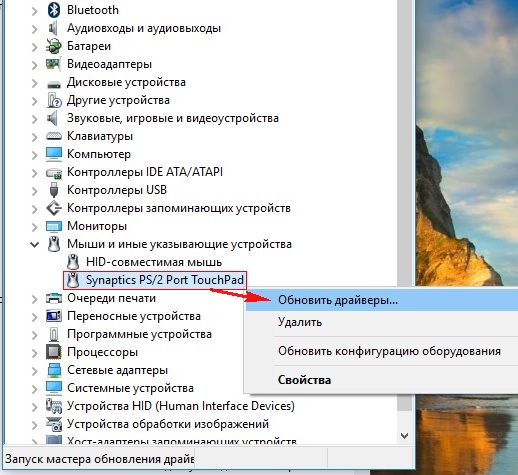
Ελέγξτε εάν το touchpad εμφανίζεται σωστά στο διαχειριστή. Αν όχι, τότε πρέπει να κατεβάσετε το πρόγραμμα οδήγησης από τον ιστότοπο του κατασκευαστή. Κατά κανόνα, αυτοί οι ιστότοποι καθορίζουν αυτόματα το δικό σας εκδόσεις των Windows, και θα προσφερθεί ο επιθυμητός οδηγός. Διαφορετικά, βρείτε το πρόγραμμα οδήγησης στο φορητό υπολογιστή του μοντέλου σας και τη σωστή έκδοση λειτουργικού συστήματος. Για να φτάσετε καλύτερα στον ιστότοπο του κατασκευαστή του φορητού υπολογιστή, αλλά όχι στο ίδιο το touchpad, θα είναι ευκολότερο να το βρείτε.
Κατεβάστε το πακέτο εγκατάστασης στον φορητό υπολογιστή σας, ξεκινήστε το και ακολουθήστε τις οδηγίες του προγράμματος εγκατάστασης. Εάν δεν έχετε κατεβάσει ένα πρόγραμμα εγκατάστασης, αλλά μόνο ένα αρχείο με διαφορετικά αρχεία , ακολουθήστε τα παραπάνω βήματα για να ενημερώσετε το πρόγραμμα οδήγησης, καθορίζοντας τη θέση του ληφθέντος φακέλου στον υπολογιστή.
Αν ο Διαχειριστής σας δώσει ξανά μήνυμα ότι τα προγράμματα οδήγησης δεν χρειάζεται να ενημερωθούν, κάντε κλικ στο παράθυρο "Διαγραφή" και, στη συνέχεια, στο "Εγκατάσταση".
Μετά από όλες τις ενέργειες, μην ξεχάσετε να κάνετε κλικ στην επιλογή "Ενημέρωση διαμόρφωσης υλικού" αν όλα αυτά το διάστημα άνοιξε το παράθυρο του Διαχειριστή Συσκευών. Έτσι, τα προβλήματα της επιφάνειας αφής συνδέονται συνήθως είτε με την αποτυχία του οδηγού είτε απλά με τον τερματισμό του από το σύστημα. Ωστόσο, εάν όλες οι μέθοδοι δεν έχουν βοηθήσει και ο φορητός υπολογιστής εξακολουθεί να μην βλέπει τη συσκευή, τότε η αιτία μπορεί να είναι δυσλειτουργία στο υλικό του φορητού υπολογιστή και είναι καλύτερο να επικοινωνήσετε με το κέντρο εξυπηρέτησης.
Touchpad (Αγγλικό touchpad - touch pad), πάνελ αισθητήρων - συσκευή εισόδου δείκτη, ειδικό pad, ευαίσθητο στην αφή. Το touchpad συνήθως χρησιμοποιείται για τον έλεγχο του "δείκτη" μετακινώντας το δάχτυλο στην επιφάνεια της συσκευής. Στις ιδιότητές του, το touchpad λειτουργεί ως συνηθισμένο ποντίκι υπολογιστή.
Μπορείτε να ελέγξετε τον κέρσορα σύροντας το δάκτυλο σε αυτόν τον πίνακα. Για να τρέξει το σωστό πρόγραμμα, ή ανοίξτε το αρχείο, απλά πρέπει να κάνετε κλικ στην επιφάνεια αφής.
Πλεονεκτήματα του touchpad
- Το touchpad είναι ενσωματωμένο απευθείας στο φορητό υπολογιστή, οπότε η έλλειψη ενός ποντικιού (ή του "φρεναρίσματος" του, "αιωρείται") δεν αποτελεί πρόβλημα.
- δεν χρειάζεστε καλώδιο για να το συνδέσετε.
- ευκολία στην εργασία στο βάρος?
- Μην απαιτείτε μια επίπεδη επιφάνεια (σε αντίθεση με ένα ποντίκι).
- δεν χρειάζονται πολύ χώρο (σε αντίθεση με ένα ποντίκι ή ένα γραφικό tablet)
- το touchpad είναι σταθερό σε σχέση με το πληκτρολόγιο (σε αντίθεση με το ποντίκι).
- Για να μετακινήσετε τον κέρσορα σε ολόκληρη την οθόνη, αρκεί μια κίνηση μικρού δάκτυλου (σε αντίθεση με ένα ποντίκι ή ένα μεγάλο γραφικό ταμπλό)
- ο έλεγχος του δρομέα με το touchpad δεν απαιτεί ειδικές δεξιότητες και συνήθειες.
- με τη βοήθεια ενός touchpad (χωρίς να αγγίζετε τα κουμπιά), μπορείτε να εκτελέσετε μερικά από τα χειριστήρια του αριστερού κουμπιού του ποντικιού:
- απλά κλικ με κλικ
- διπλή σύντομη βρύση - κάντε διπλό κλικ
- ατελής διπλή επαφή με μεταγενέστερη κίνηση - μετακίνηση του αντικειμένου ή επισήμανση
- μπορούν να χρησιμοποιηθούν ξεχωριστά τμήματα της επιφάνειας αφής (δεξιά και πάνω / κάτω) για κάθετη και οριζόντια κύλιση.
- η ακρίβεια είναι αξιόπιστη λόγω της έλλειψης κινούμενων μερών.
- Η παρουσία μιας ομοιόμορφης επιφάνειας και ενός μεγάλου χώρου είναι τελείως περιττή.
- Μια μικρή κίνηση με το δάχτυλό σας επιτρέπει να μετακινήσετε το δρομέα σε ολόκληρη την οθόνη.
- Χρησιμοποιώντας ένα touchpad, μπορείτε να προσομοιωθείτε κάνοντας κλικ στα αριστερά και δεξιά κουμπιά του ποντικιού.
Οι φορητοί υπολογιστές Touchpad Apple, Asus, καθώς και σχεδόν οποιοδήποτε από τα Synaptics (χρησιμοποιώντας ένα ξεχωριστό πρόγραμμα) μπορούν να προσομοιώσουν το πάτημα δεξί κουμπί και τον τροχό χωρίς τη χρήση πρόσθετων κουμπιών:
- κύλιση - πιέζοντας με δύο δάχτυλα και κινώντας
- δεξί κουμπί - σύντομη πίεση με δύο δάχτυλα (τρεις για Asus)
- αύξηση / μείωση - τέντωμα / τράβηγμα δύο δάχτυλων στην επιφάνεια αφής σε σχέση με το άλλο
- flip - αλλάξτε το επίπεδο της θέσης των δύο δάχτυλων στο touchpad στην επιθυμητή κατεύθυνση
- αναστροφή - ελαφριά κίνηση σε κίνηση από αριστερά προς τα δεξιά ή αντίστροφα με τρία δάχτυλα
Υπάρχουν επίσης διάφορες χειρονομίες που περιλαμβάνουν τέσσερα δάχτυλα.
Το touchpad είναι απενεργοποιημένο στο φορητό υπολογιστή με μια συντόμευση πληκτρολογίου Fn (δίπλα στο πλήκτρο Ctrl) + F10 (ή + ένα από τα F1 έως F12). Σε ορισμένους φορητούς υπολογιστές, το touchpad απενεργοποιείται με ένα ειδικό κουμπί (για παράδειγμα, Acer Aspire 5738G).
Μειονεκτήματα της επιφάνειας αφής
- Δεδομένου ότι είναι απευθείας στο πληκτρολόγιο, είναι εύκολο να αγγίξετε το χέρι σας και να εκτελέσετε λάθος λειτουργία.
- Το touchpad έχει χαμηλή ανάλυση, γεγονός που καθιστά δύσκολη την εργασία, όπου χρειάζεστε πιο ακριβείς κινήσεις (για παράδειγμα, στους επεξεργαστές touchpad)
Το μέγεθος της επιφάνειας αφής εξαρτάται από το μέγεθος του φορητού υπολογιστή. Όσο μεγαλύτερος είναι ο φορητός υπολογιστής, τόσο μεγαλύτερο είναι το μέγεθος και το πιο βολικό touchpad.
Το touchpad μπορεί να βρεθεί με το άγγιγμα, χωρίς να χρειάζεται να σκίσετε τα μάτια σας μακριά από την οθόνη. Για να δοθεί μια τέτοια ευκαιρία, ορισμένοι κατασκευαστές άρχισαν να χρησιμοποιούν υλικά που διαφέρουν στην υφή. Ειδικότερα, η σειρά Lenovo μπορεί να βρεθεί μια μικρή προεξοχή από καουτσούκ, η οποία περιορίζει την ευαίσθητη περιοχή. Έτσι, ακόμη και μια εύκολη επαφή σας επιτρέπει να βρείτε με βεβαιότητα τα όρια του touchpad.
Σε ορισμένα μοντέλα, εφαρμόζεται μια λύση, στην οποία τα κλειδιά στην επιφάνεια αφής δεν διαχωρίζονται φυσικά. Αντίθετα, ο φορητός υπολογιστής έχει ένα μονολιθικό μπλοκ, οι άκρες του οποίου αντιμετωπίζονται ως ανεξάρτητα πλήκτρα. Με την πρώτη ματιά, είναι βολικό: υπάρχουν λιγότερες ρωγμές στις οποίες μπορεί να συσσωρευτεί σκόνη και μικρά θραύσματα. Αλλά στην πραγματικότητα, υπάρχει ένα μειονέκτημα σε αυτό το σχέδιο. Αποδεικνύεται ότι υπάρχει υποσυνείδητα η επιθυμία να μην πατάτε στην άκρη του μπλοκ (αυτό που απαιτείται), αλλά να χρησιμοποιήσετε την κεντρική του περιοχή. Ταυτόχρονα, η μέση ενός μονολιθικού μπλοκ συνήθως απλά δεν είναι ευαίσθητη στο πάτημα. Ως αποτέλεσμα, η πίεση μπορεί να επαναληφθεί χωρίς επιτυχία πολλές φορές μέχρι ο χρήστης να μαντέψει να μετακινήσει το χέρι πιο κοντά στην άκρη.
Ένα άλλο μειονέκτημα αυτού του σχεδιασμού είναι η αδυναμία σε μια γρήγορη αφή για να προσδιοριστεί ποιο πλήκτρο θα πατηθεί. Ο χρήστης πρέπει να ελέγχει οπτικά αυτή τη διαδικασία, η οποία προκαλεί επιβράδυνση της ταχύτητας εργασίας. Επιπλέον, με μια τέτοια μετάφραση της προβολής από την οθόνη στην επιφάνεια αφής και την πλάτη, η προσοχή αναπόφευκτα θα διαλυθεί.
Σε γενικές γραμμές, σε σύγκριση με το ποντίκι, το touchpad χάνει και χαίρεται μόνο ότι μπορείτε πάντα να συνδέσετε ένα ποντίκι στο φορητό υπολογιστή.
Το touchpad δεν είναι φανταστικό στο χώρο εργασίας και δεν απαιτεί ιδιαίτερη προσοχή. Περιστασιακά, περίπου μία φορά κάθε έξι μήνες, συνιστάται να ελέγξει την ακρίβεια του touchpad και ακρίβεια την κίνηση υποβαθμίζει αν (κινήσεις πιο σπασμωδικές ή απότομη) για να καθαρίσετε το μαξιλάρι. Το touchpad είναι πολύ καλά προστατευμένο από τη σκόνη και την υγρασία (συμπεριλαμβανομένου του νερού), καθώς και από τη λήψη ξένων αντικειμένων μέσα στο touchpad. Το touchpad είναι πολύ αξιόπιστο και σπάνια σπάει, πολύ σπάνιες περιπτώσεις θραύσης κατά τη διάρκεια των πέντε ετών λειτουργίας του νέου touchpad.
Στις περισσότερες περιπτώσεις, δεν απαιτείται ειδικός οδηγός για να λειτουργήσει το touchpad. Όταν συνδέεται σε υπολογιστή, αναγνωρίζεται ως συνηθισμένο ποντίκι και όταν χρησιμοποιείτε τη διασύνδεση USB, μπορεί να συνδεθεί και να αποσυνδεθεί "ζεστό", π.χ. δεν απαιτείται τερματισμός του υπολογιστή.
Όταν αγοράζετε ένα φορητό υπολογιστή υποτίθεται ότι θα χρησιμοποιηθεί σε διαφορετικά περιβάλλοντα όπου η χρήση του ποντικιού είναι άβολη και μερικές φορές αδύνατο (για παράδειγμα, στο τρένο ή στο αυτοκίνητο. Ως εκ τούτου, κατά την επιλογή ενός φορητού υπολογιστή θα πρέπει να δώσουν μεγάλη προσοχή στο touchpad. Ας δούμε μερικά απλά κανόνες σχετικά με την επιφάνεια αφής, η οποία θα πρέπει να καθοδηγείται κατά την επιλογή ενός φορητού υπολογιστή:
- Το touchpad πρέπει να τοποθετείται έτσι ώστε να μην το αγγίζετε κατά την εκτέλεση άλλων λειτουργιών (για παράδειγμα, όταν πατάτε τα κουμπιά στο πληκτρολόγιο). Συνήθως βρίσκεται στο κέντρο του πληκτρολογίου κάτω από τα κουμπιά.
- Όσο μεγαλύτερο είναι το μέγεθος του touchpad, τόσο το καλύτερο, αλλά δεν πρέπει να παρεμβαίνει στην πίεση των πλήκτρων στο πληκτρολόγιο.
- Το touchpad πρέπει να προστατεύεται από τυχαία επαφή. Συνήθως είναι ελαφρώς πνιγμένος στην περίπτωση του φορητού υπολογιστή.
- Προσέξτε επίσης τα κουμπιά ελέγχου ποντικιού. Θα πρέπει να είναι άνετα και να πατάτε με λίγη προσπάθεια.
Αν το touchpad δεν λειτουργεί στο φορητό υπολογιστή
Εξετάστε κάποια προβλήματα με το touchpad.
Το touchpad λειτουργεί, αλλά είναι κακό
Πώς αυτό εκδηλώνεται άσχημα: είναι δύσκολο να ορίσετε το δείκτη στο επιθυμητό σημείοΟ δρομέας δεν ακούει, άλματα στην οθόνη, κινείται πάρα πολύ αργά ή πολύ γρήγορα, άλματα, πόσο φρικτή, κλπ. Ο συχνότερος λόγος είναι "να φάει". Έφαγαν, δεν πλύθηκαν τα χέρια τους, έβαλαν μερικές λεκέδες πετρελαίου στην επιφάνεια αφής - αυτό δεν λειτουργεί touchpad. Ένα μικρό σαπούνι βαμβάκι και καθαρίστε την επιφάνεια του touchpad, μετά σκουπίστε το με ένα υγρό πανί και περιμένετε μέχρι να στεγνώσει.
Το touchpad είναι καθαρό, αλλά εξακολουθεί να μην υπακούει. Υποθέτω ότι έπλυσαν τα χέρια μου και ξέχασαν να τα σκουπίσουν. Ο πίνακας αφής πρέπει να χρησιμοποιείται με στεγνά, καθαρά δάχτυλα. Εάν συμβαίνει αυτό, τότε οι τρέχουσες ρυθμίσεις ευαισθησίας ενδέχεται να μην είναι κατάλληλες για εσάς. Πηγαίνουμε στον πίνακα ελέγχου, βρίσκουμε το σημείο "Ποντίκι" και παίζουμε με τις ρυθμίσεις, έως ότου το touchpad δεν λειτουργήσει όπως πρέπει.
Αν η ίδια η επιφάνεια αφής λειτουργεί, δηλαδή, ο δρομέας ανταποκρίνεται στην αφή, αλλά δεν λειτουργεί διάφορες λοσιόν, για παράδειγμα, δεν λειτουργεί το βιβλίο στην επιφάνεια αφής ή πατήστε το χώρο, ο λόγος για μια τέτοια συμπεριφορά του λογισμικού. Πρώτα πρέπει να εγκαταστήσετε ή να ενημερώσετε το πρόγραμμα οδήγησης από τον ιστότοπο του κατασκευαστή του φορητού υπολογιστή και να εγκαταστήσετε ειδικό λογισμικό για τη ρύθμιση της επιφάνειας αφής.
Το touchpad δεν λειτουργεί καθόλου
Τι να κάνετε αν το touchpad δεν λειτουργεί φορητούς υπολογιστές ASUS ή δεν μπορεί να απενεργοποιηθεί μέσω του FN.
Οι λόγοι για τους οποίους το touchpad δεν λειτουργεί στο φορητό υπολογιστή είναι αρκετά. Αν και στις περισσότερες περιπτώσεις είναι απλά απενεργοποιημένη. Δοκιμάστε ένα συνδυασμό πλήκτρων Fn + F5-12. Σε διαφορετικούς συνδυασμούς φορητών υπολογιστών, κοιτάξτε τα πλήκτρα F με αριθμούς, σε ένα από αυτά πρέπει να τραβηχτεί ένα touchpad. Στην περίπτωσή μας, ο συνδυασμός Fn + F7, και το σήμα με τη μορφή ενός πίνακα, στο οποίο οδηγεί ένα δάχτυλο.
Η δεύτερη επιλογή, το touchpad απενεργοποιείται προγραμματικά. Κοιτάξτε την κατάσταση των υπηρεσιών κοινής ωφέλειας συστήματος, υπεύθυνη για τη λειτουργία του εξοπλισμού: Κανονικά δίσκο (κάτω δεξιά γωνία της γραμμής εργασιών) είναι το εικονίδιο του προγράμματος, το οποίο επιτρέπει τη γρήγορη απενεργοποίηση Wi-Fi, Bluetooth, ή ένα touchpad. Μπορείτε επίσης να επισκεφτείτε τον διαχειριστή συσκευών.
Εάν τα προγράμματα λειτουργούν, αλλά το touchpad δεν λειτουργεί, θα πρέπει να σκάψετε βαθύτερα. Οι επαφές του touchpad μητρική πλακέτα μέσω ενός βρόχου, ο οποίος είναι στερεωμένος σε ειδικό συνδετήρα. Ένα φορητό υπολογιστή για αυτό και ένα κινητό για να το μεταφέρει. Κατά τη διάρκεια της μεταφοράς του να υποβάλλεται σε κραδασμούς, δονήσεις, σοκ, κλπ, με αποτέλεσμα βρόχος κλειδώματος touchpad μπορεί να ανοίξει ή να σπάσει. Μπορείτε να αποσυναρμολογήσετε ανεξάρτητα και να ελέγξετε τις επαφές, αλλά είναι προτιμότερο να στραφείτε στην επισκευή laptop.
Hardware και μηχανικές βλάβες
Αν το touchpad δεν λειτουργεί με το φορητό υπολογιστή και το πληκτρολόγιο ή οι θύρες USB δεν λειτουργούν μαζί του, τότε βρίσκεται στη μητρική πλακέτα. Είναι αναγκαία η διάγνωση του φορητού υπολογιστή στις συνθήκες του κέντρου εξυπηρέτησης, είναι απαραίτητο να ελέγξετε τη λειτουργία της νότιας γέφυρας και ελεγκτών. Έξοδος ένα - ένα άμεσο δρόμο για την επισκευή των φορητών υπολογιστών.
Η μηχανική ζημιά στην επιφάνεια αφής δεν αντιμετωπίζεται. Χτυπήστε με μια γροθιά και αφού το touchpad δεν λειτουργήσει, θα χρειαστεί να αλλάξετε τον πίνακα. Και γενικά, οι επιθέσεις στο φορητό υπολογιστή συνήθως χτυπιούνται και στο πορτοφόλι. Εάν πατήσετε μόνο κουμπιά, τότε δεν χάνονται όλα. Μικρή επισκευή είναι συνήθως διέξοδος - για να αποσυναρμολογήσει τα κλειδιά touchpad πίσω στην αρχική του θέση, όπου η κόλλα στερέωσης, όπου λάστιχο να επισυνάψουν, και όλα θα πάνε καλά.
Αλλά ο δρομέας στην οθόνη κινείται; Στην πραγματικότητα, δεν είναι απαραίτητο να ακούγεται αμέσως συναγερμός και να τρέχει μετά το ποντίκι.
Αν και το θέμα είναι στο λογισμικό της συσκευής, τότε θα πρέπει να χρησιμοποιηθεί για λίγο.
Το touchpad μπορεί να μην λειτουργεί λόγω μηχανικής βλάβης, αλλά μπορεί επίσης να είναι όλη η βλάβη και ένα σφάλμα στο σύστημα. Ωστόσο, θα πρέπει να καταλάβετε τι είδους δυσλειτουργία είναι στην περίπτωσή σας.
Προσδιορίστε το πρόβλημα
Εάν παρατηρήσετε ότι η επιφάνεια αφής λειτουργεί παράξενα, κάντε κλικ σε διαφορετικά μέρη του πίνακα.
Σε ορισμένες περιπτώσεις, ο δρομέας αντιδρά στην κίνηση, αλλά με καθυστέρηση ή εμπλοκή. Κοίτα, πού ακριβώς είναι η καλύτερη απόδοση.
Ελέγξτε επίσης ότι τα κουμπιά στην επιφάνεια αφής λειτουργούν σωστά.
Επιπλέον, πρέπει να ελέγξετε αν είναι συνδεδεμένο το touchpad. Προσπαθήστε να το ενεργοποιήσετε.
Αυτό γίνεται με τον ακόλουθο τρόπο:
1 Πατήστε το συνδυασμό πλήκτρων Fn με ένα από τα πλήκτρα F1-F12. Τα διαφορετικά μοντέλα έχουν τις δικές τους βασικές αξίες. Για παράδειγμα, εάν το touchpad δεν λειτουργεί acer Notebook - μπορείτε να πατήσετε FN + F7
2 Εάν έχετε ένα ειδικό κουμπί για να το ενεργοποιήσετε, πατήστε το.
3 Χρησιμοποιήστε το ειδικό βοηθητικό πρόγραμμα. Εμφανίζεται συνήθως κοντά στο ρολόι στο κάτω μέρος της οθόνης. Ωστόσο, αυτή η μέθοδος δεν είναι κατάλληλη για όλα τα μοντέλα φορητών υπολογιστών.
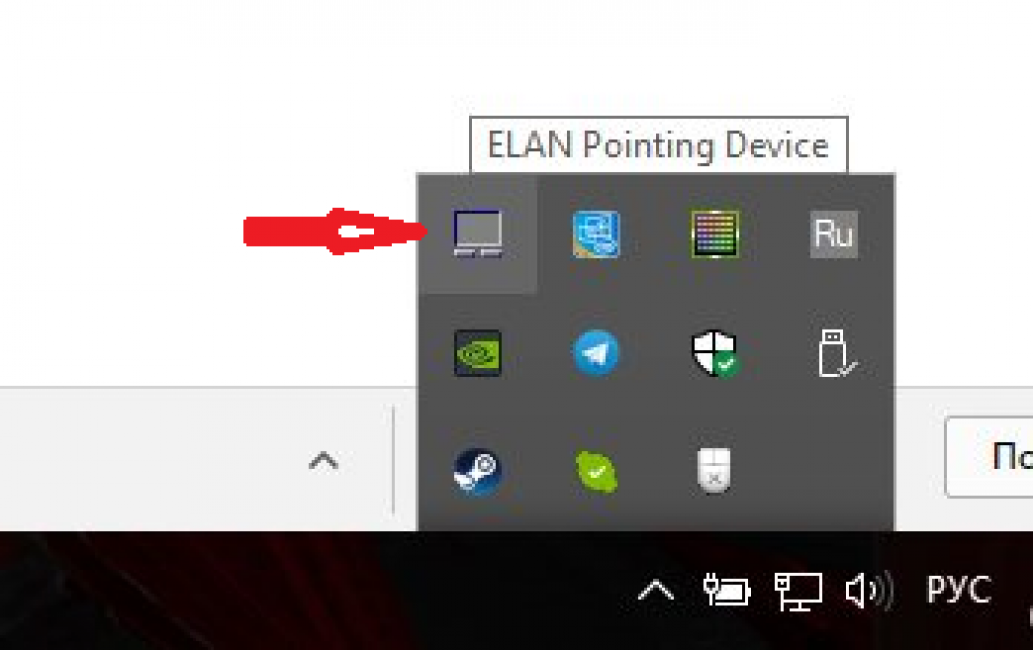
4 Ενεργοποιήστε και απενεργοποιήστε το ποντίκι, η οθόνη αφής θα πρέπει να ενεργοποιείται αυτόματα.
5 Πηγαίνετε στο Διαχείριση συσκευών. Κοιτάξτε σε ποια κατάσταση βρίσκεται το touchpad - είναι ενεργοποιημένη ή όχι.
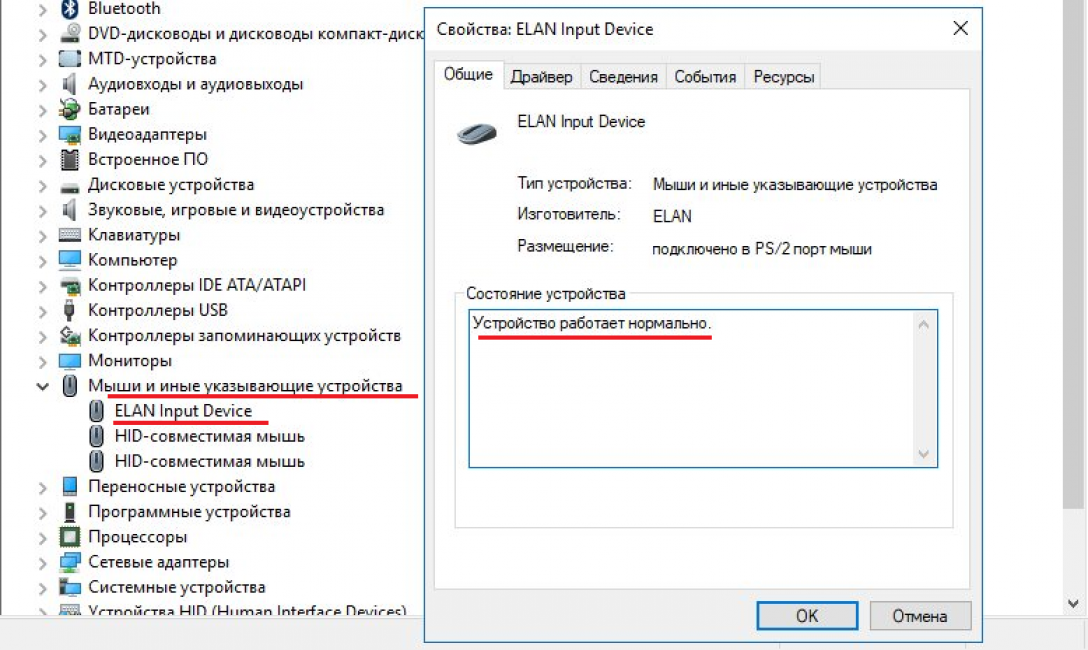
Αρκετά σπάνια, αλλά εξακολουθεί να υπάρχει ότι το touchpad είναι απενεργοποιημένο στο BIOS της συσκευής. Για να το κάνετε αυτό, όταν ενεργοποιείτε το φορητό υπολογιστή, κρατήστε πατημένα τα πλήκτρα για να μεταβείτε στο BIOS και μεταβείτε στην ενότητα "Για προχωρημένους". Εντοπίστε την "Εσωτερική συσκευή κατάδειξης" και ελέγξτε ότι η επιλογή είναι ενεργοποιημένη ("Ενεργοποιημένη").
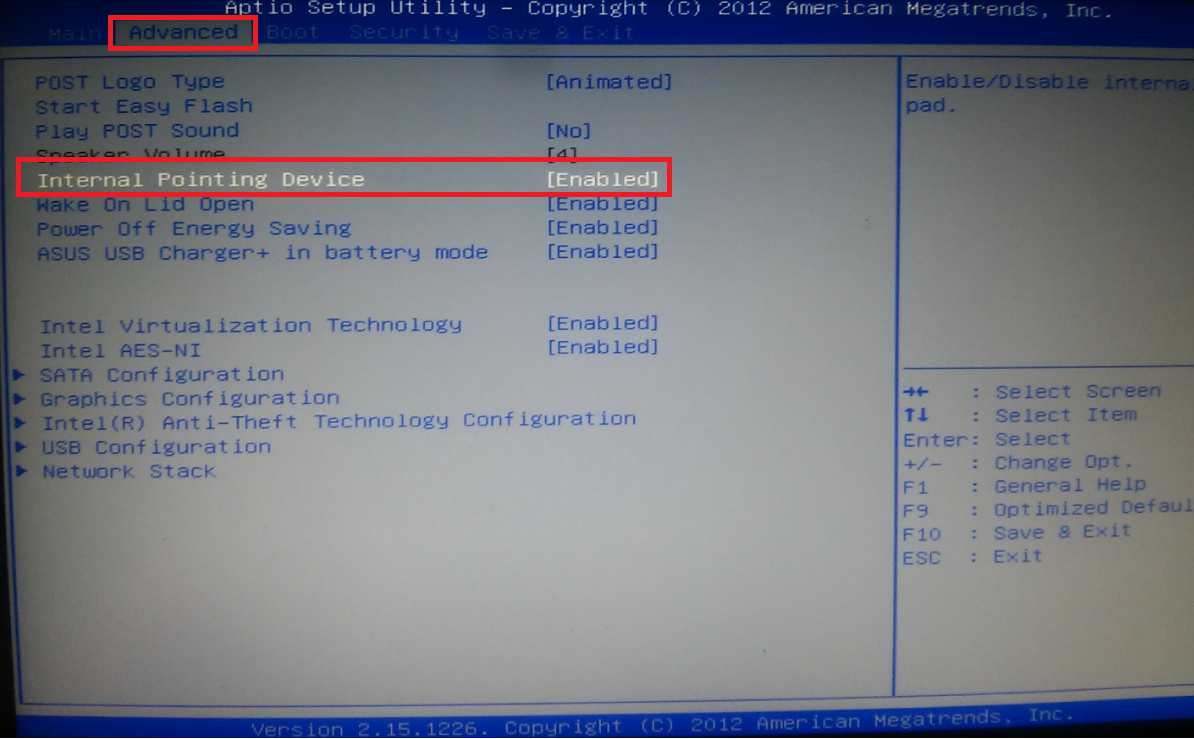
Εάν όλα λειτουργούν, αλλά πιο αργά από το συνηθισμένο, δοκιμάστε να καθαρίσετε το touchpad με χαρτοπετσέτα και καθαριστικό.
Η περίπτωση μπορεί να είναι ότι στον πίνακα έχετε βάλει ένα λίπος λεκέ ή κάτι έρχεται μέσα.
Ο καθαρισμός δεν βοηθά όταν το πρόβλημα είναι ότι οι ρυθμίσεις στο σύστημα χάνονται ή το touchpad είναι κατεστραμμένο.
Έχοντας συνδέσει ένα ποντίκι, πηγαίνετε στο Πίνακας ελέγχου, Μετακινηθείτε προς τα κάτω στο «Ποντίκι». Εκεί μπορείτε να δοκιμάσετε να αλλάξετε μερικές από τις ρυθμίσεις για την ευαισθησία.
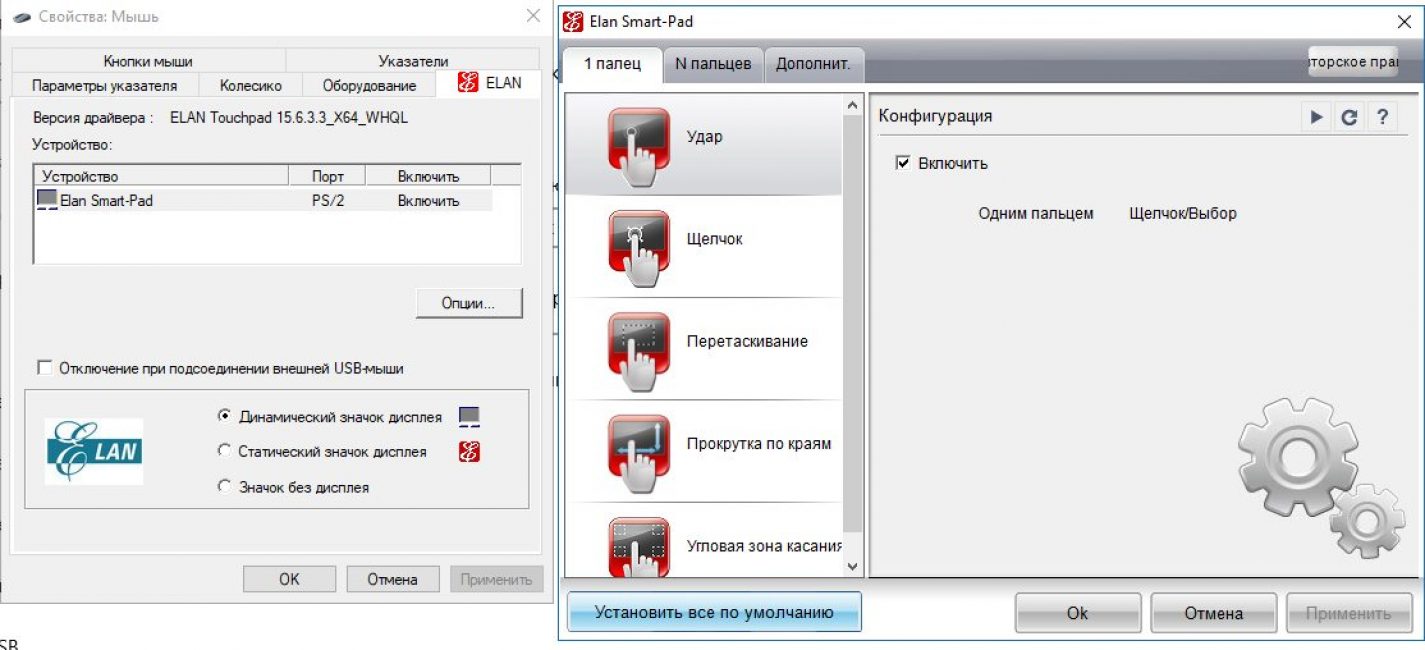
Εναλλάσσονται το ποντίκι και χρησιμοποιήστε το χειριστήριο αφής για να καθορίσει τις βέλτιστες ρυθμίσεις.
προσαρμογή
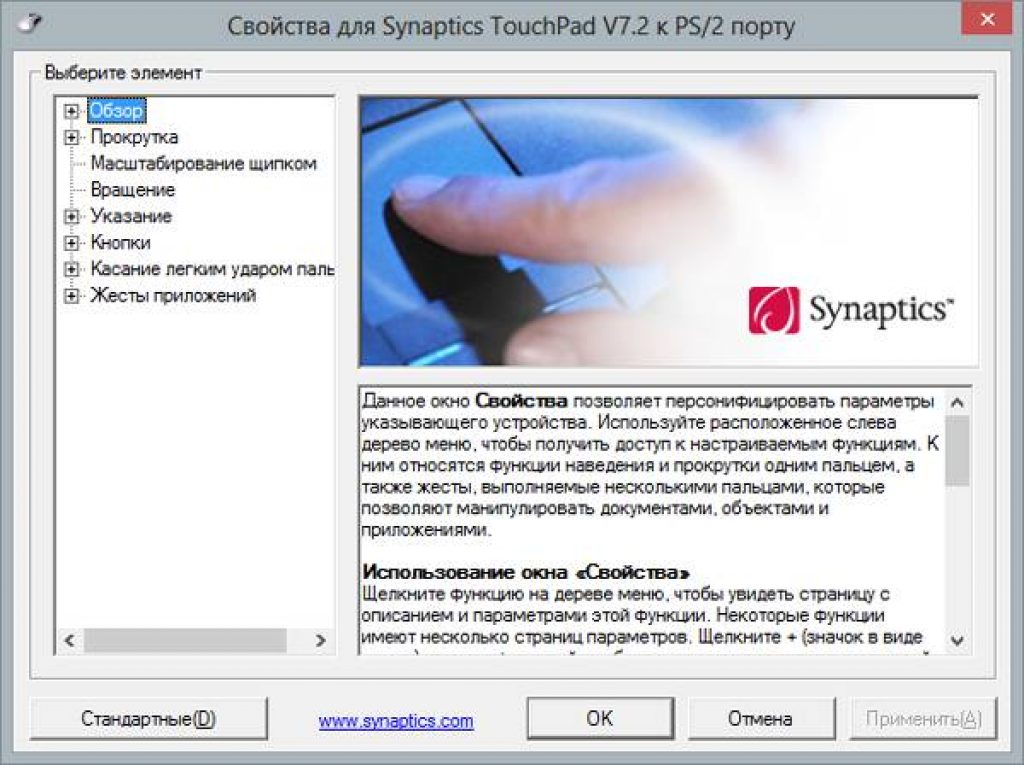
Όταν ο ίδιος ο κέρσορας κινείται κανονικά, αλλά επιπλέον λειτουργίες, όπως η κύλιση ή πληκτρολογήσεις δεν πληρούνται, τότε το πρόβλημα είναι στο λογισμικό.
Για να ξεκινήσετε, να ενημερώσετε τα προγράμματα οδήγησης για το touchpad. Αυτό μπορεί να γίνει με τη μετάβαση στην ιστοσελίδα του κατασκευαστή του φορητού υπολογιστή. Μετά από αυτό, κάντε επανεκκίνηση του φορητού υπολογιστή και δοκιμάστε ξανά touchpad.
Σε περίπτωση αποτυχίας ορισμένων λειτουργιών, ανατρέξτε στην κατάλληλη ενότητα στον πίνακα ελέγχου για να δείτε αν όλα έχουν ρυθμιστεί σωστά.
Μπορείτε επίσης να προσφύγει σε πρόσθετο λογισμικό για τη διαμόρφωση της οθόνης αφής.
καμία επιστροφή
Εάν είστε βέβαιοι ότι όλα είναι εντάξει, το πρόβλημα περιπλέκεται από την άποψη του λογισμικού.
Το γεγονός είναι ότι η αιτία μπορεί να είναι μηχανική βλάβη, η οποία απαιτεί την παρέμβαση των εμπειρογνωμόνων με την υπηρεσία πληροφορικής.
Η επιφάνεια αφής σε ένα φορητό υπολογιστή σε επαφή με τη μητρική πλακέτα μέσω ενός καλωδίου κορδέλα. Αυτός είναι συνήθως συνδέονται με τις ειδικές συνδετήρες.
Ωστόσο, λόγω του γεγονότος ότι ο φορητός υπολογιστής είναι συνήθως συνεχώς κινείται και να μεταφέρονται, αυτός ο βρόχος έχει υποστεί ζημιά.
Για παράδειγμα, κατά τη μεταφορά του φορητού υπολογιστή μπορεί να ανακινείται ή να υπόκειται σε κραδασμούς από το εξωτερικό.
Τσάντα δεν εγγυάται πλήρη προστασία. Κατά συνέπεια, το πρώτο βήμα, όταν ένα touchpad σφάλμα πρέπει να εξετάσουμε την κατάσταση του βρόχου.
Μπορείτε να το εφαρμόσουν στο σπίτι, αν ξέρεις πώς, αλλά το καλύτερο είναι να συμβουλευτείτε ένα συνεργείο.
συγκρότημα βλάβες
Αν η βλάβη είναι η επιφάνεια αφής, δοκιμάστε τις άλλες συνδέσεις και το πληκτρολόγιο του laptop. Αν εργάζονται αρκετά, το πρόβλημα μπορεί να είναι η μητρική πλακέτα.
Έτσι, είναι απαραίτητο να δώσουμε τη συσκευή για επιθεώρηση.
Επισκευές

Στην περίπτωση του μηχανική ζημιά Touchpad δεν έχει άλλη επιλογή από το να πάει σε ένα κέντρο εξυπηρέτησης.
Εάν δεν μπορείτε ακόμα να το αντέξουν οικονομικά, συνδέστε το ποντίκι για φορητό υπολογιστή σας.
Ωστόσο, μια τέτοια επιλογή μπορεί να είναι κατάλληλες μόνο εάν το λόξιγκα μόνο touchpad, και όχι πέραν των άλλων στοιχείων.
Φυσικά, πριν δώσουν ένα φορητό υπολογιστή για να διαγνώσουν, να επιθεωρεί προσεκτικά τον εαυτό σου, να μην πληρώνω πάρα πολύ εμπειρογνώμονες.
Ωστόσο, πρέπει να γνωρίζουν μέτρο - για την επισκευή τους οπαδούς laptop σχεδόν κάτω δύναμη, είναι δυνατόν να επιτευχθεί μόνο την επιδείνωση της όλης συσκευής.
Όσο για το κόστος των επισκευών θα ενημερωθείτε σε ένα κέντρο εξυπηρέτησης. Εάν η υπόθεση είναι μόνο στο βρόχο, ή άλλα στοιχεία, η τιμή της εργασίας δεν πρέπει να είναι υψηλή.
Το πιο δαπανηρό είναι το έργο για την αποκατάσταση ή την αντικατάσταση της μητρικής πλακέτας.
Πρόληψη
Για να συνεχίσετε να μην υποφέρετε από την επιφάνεια αφής, προσπαθήστε να τηρήσετε τους ακόλουθους κανόνες:
- Μεταφέρετε προσεκτικά το φορητό υπολογιστή για να αποφύγετε μηχανικές βλάβες.
- Μην τρώτε στο φορητό υπολογιστή για να μην χυθεί υγρό σε αυτό.
- Μην αγγίζετε το touchpad με λιπαρά, βρώμικα χέρια.
- Καθαρίστε τακτικά την επιφάνεια αφής της βρωμιάς.
- Ενημέρωση λογισμικού, καθώς και οδηγούς σε συσκευές. Ειδικά αν μόλις εγκαταστήσατε το λειτουργικό σύστημα.
Το αποτέλεσμα
Στην πραγματικότητα, εάν το touchpad δεν λειτουργεί σε φορητό υπολογιστή, υπάρχουν μόνο λίγοι λόγοι για τις δυσλειτουργίες:
- αποτυχία των ρυθμίσεων στο λογισμικό.
- παρωχημένα προγράμματα οδήγησης στην επιφάνεια αφής που έρχονται σε σύγκρουση με το λειτουργικό σύστημα.
- αποσυνδεδεμένο touchpad?
- μηχανική ζημιά τόσο στον βρόχο όσο και στη μητρική πλακέτα.
Όσον αφορά ένα λογισμικό, είναι δυνατόν να κατανοήσουμε ανεξάρτητα. Αρκεί να ενημερώσετε τα πάντα και να ελέγξετε τις ρυθμίσεις. Με μηχανικό σφάλμα μπορεί να αντιμετωπιστεί μόνο με εξειδικευμένο κέντρο εξυπηρέτησης.
Συνήθως, οι μικρές επισκευές δεν χρειάζονται πολύ χρόνο, ενώ το κόστος είναι επίσης αρκετά προσιτό. Η κατάσταση επιδεινώνεται μόνο εάν είναι κατεστραμμένη μητρική πλακέτα και άλλα εξαρτήματα.
Γιατί το touchpad δεν λειτουργεί - η λύση
Γιατί η επιφάνεια αφής του φορητού υπολογιστή δεν λειτουργεί - Οι κύριοι λόγοι και η λύση τους

















